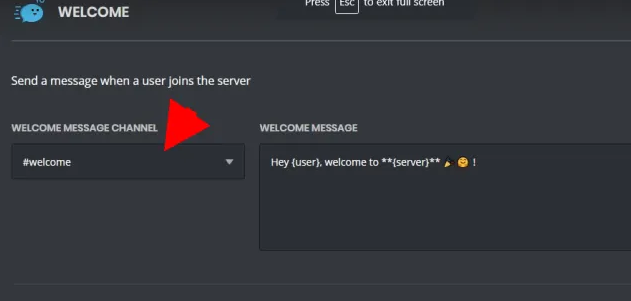Xiaomi Redmi 8 TWRP Официальное кастомное рекавери
Xiaomi Redmi 8 TWRP: теперь Xiaomi Redmi 8 имеет официальную поддержку TWRP, и вы также можете установить ее на свой телефон. С Xiaomi у бренда очень большая клиентская база. Эта комбинация позволяет создавать отличные системные моды сразу после запуска. Xiaomi Redmi 8 имеет это, множество модов, и его можно прошить и протестировать на телефоне вместе с root. Если вы только что купили свой Redmi 8 и хотите его изменить, просто прочтите наше руководство по установке пользовательского восстановления Redmi 8 TWRP.
В настоящее время Redmi 8 работает под управлением MIUI 11 на базе Android Pie. Однако, если мы продвинемся вперед, мы увидим запуск Android 10 для телефона, владельцы могут насладиться тестированием пользовательских ПЗУ Android 10 с помощью пользовательского восстановления TWRP. Кроме того, если вы хотите запускать корневые приложения и корневые моды, вы также можете прошить последний корневой пакет, тогда вы успешно загрузили TWRP на Redmi 8. Он включает в себя все шаги, необходимые для установки, а также ссылку для быстрой загрузки последнего официального TWRP. кастомный пакет восстановления.
Заявление об ограничении ответственности:
Все инструменты, моды или ПЗУ (указанные ниже) принадлежат их соответствующим владельцам. Помните, что мы не несем ответственности, если вы повредите свое устройство или заблокируете его. У нас нет силы принуждать вас к этому, чтобы попробовать это. 😉
В Team Android есть и другие интересные сообщения. Мы думаем, что вам могут понравиться следующие сообщения:
USB-драйверы Xiaomi Redmi 8
Просто подключите свой телефон Android к ПК. Всегда помните, что вы правильно установили драйверы USB. В противном случае вы можете установить и загрузить последние официальные драйверы Huawei из раздела USB-драйверы для Android здесь:
Загрузите драйверы Xiaomi Redmi 8 USB!
Установите Xiaomi Redmi 8 TWRP Custom Recovery
Вот полное и простое руководство по установке кастомного восстановления TWRP на Redmi 8.
Предпосылки:
- Разблокируйте загрузчик вашего телефона, если это не так, вы можете легко разблокировать загрузчик, следуя этому руководству.
- Включите параметры разработчика, перейдя в «Настройки»> «О телефоне» и несколько раз нажав на номер сборки.
- Включить отладку по USB в Настройки> Параметры разработчика. Убедитесь, что установлен флажок «Отладка по USB».
- Сделайте резервную копию всех данных при установке специального восстановления, оно может удалить все ваши данные.
- Зарядите телефон до 50%, чтобы его не отвлекали.
Если вы выполнили все вышеперечисленные требования, переходите к фактическому руководству.
Полные пошаговые инструкции:
Шаг 1:
Во-первых, загрузите Android SDK с веб-сайта разработчиков Android и установите его.
или же
Шаг 1:
Скачать ADB / Fastboot – Android SDK Platform Инструменты отделяют пакет и устанавливают на свой компьютер. Кроме того, вы можете скачать его по следующим ссылкам в зависимости от вашей ОС и распаковать в любом месте на вашем компьютере.
Шаг 2:
Теперь подключите Redmi 8 к ПК через USB-кабель.
Шаг 3:
Скачать TWRP (twrp-3.3.1-0-Olive.img) и сохраните его в том же каталоге, что и извлеченные файлы пакета Fastboot / ADB на шаге 1.
Шаг 4:
Теперь перейдите в тот же каталог, в котором установлена Fastboot (например, шаг 1), и в Windows: откройте командную строку, а для Mac OS X и Linux используйте Терминал для перехода в этот каталог.
Шаг 5:
Затем введите следующую команду и нажмите Enter.
adb reboot bootloader Шаг 6:
Теперь подождите, пока ваш телефон загрузится в режиме загрузчика. Вы можете загрузить свой телефон в режиме загрузчика, одновременно нажав и удерживая клавишу увеличения громкости + питания.
Шаг 7:
Когда ваш телефон находится в режиме загрузчика, введите следующую команду и нажмите клавишу Enter.
fastboot flash recovery twrp-3.3.1-0-Olive.img Шаг 8:
После восстановления прошивки введите следующую команду. Но как только телефон выключится, одновременно нажмите и удерживайте кнопку питания + кнопку увеличения громкости, чтобы телефон загрузился в TWRP и установил исправление. В противном случае вам придется заново прошивать TWRP.
перезагрузка fastboot
Это оно! Все сделано! Восстановление TWRP теперь установлено на вашем Xiaomi Redmi 8. Вы можете войти в режим восстановления, нажав и удерживая клавиши уменьшения громкости + питания вместе.
Резервное копирование и другие важные советы
Прежде чем мы двинемся дальше, вот следующие советы и важные моменты, о которых вам нужно позаботиться. Это важно, потому что мы не хотим, чтобы кто-либо потерял свои личные данные или приложения.
Всегда резервное копирование ваши важные данные для вашей безопасности и удобства. Всегда не забывайте делать резервную копию на всякий случай, вы никогда не знаете, когда что-то пойдет не так.
Пользователи Xiaomi также могут выполнять резервное копирование данных с помощью Xiaomi Mi PC Suite на свой компьютер. Это помогает вам перемещать данные между различными устройствами Android, например переносить данные резервного копирования Xiaomi Mi 5 на Samsung Galaxy S8.
Если на вашем телефоне уже установлено пользовательское восстановление, мы рекомендуем резервное копирование используя это, поскольку он создает полный образ вашего существующего телефона.
Другие дополнительные советы, которые следует запомнить:
- Если у вас возникнут проблемы с подключением телефона Android к ПК. Тогда вам нужно включить режим отладки по USB для имбирных пряников, бутербродов с мороженым, мармеладов, KitKat, леденцов, зефира и нуги.
- Не забудьте зарядить устройство до 80-85% уровня заряда. Это может помочь вам проверить процент заряда батареи. В случае, если ваш телефон внезапно отключается при установке пользовательского ПЗУ, прошивке официального обновления прошивки или установке модов и т. Д. – ваш телефон может заблокироваться или выйти из строя навсегда. Никто этого не хочет, правда?
- Мы рекомендуем НЕ пробовать наши руководства, если ваш телефон привязан к оператору связи, если мы не указали имя оператора или модель устройства.
Заключение:
Если у вас есть какие-либо вопросы или вопросы или вы столкнулись с проблемами, сообщите нам об этом в разделе комментариев ниже!
Читайте также: Получите root права на Samsung Galaxy A50s без ПК